Levenslange fans / enthousiastelingen zullen dat Mac OS beamenX is functioneel, beschikt over een vloeiende gebruikersinterface, een groeiende bibliotheek met apps en is gewoonweg prachtig. Apple's OS X is meestal een one-stop-oplossing voor professionals zoals ontwikkelaars, grafisch ontwerpers, geluids- en video-editors en dergelijke. Er zijn echter een handvol scenario's waarbij Windows-applicaties alles overtreffen wat beschikbaar is op OS X, waarbij gaming misschien het grootste voorbeeld is. Gelukkig kun je Windows-applicaties op meerdere platforms draaien, zoals Linux-gebaseerde besturingssystemen en OS X, dankzij Windows-emulatie met Wijn. In wat volgt, zullen we u door de moeren en bouten leiden over het gebruik van Wine voor het uitvoeren van Windows-toepassingen op OS X.
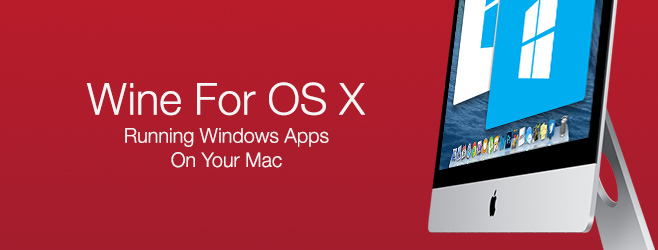
Wine is gratis software waarmee je kunt rennenWindows-applicaties op Linux en Mac OS X, en bestaat al sinds de dagen van Windows 3.x. Door gamers populair gemaakt bij de massa vanwege het vermogen om verschillende Windows-spellen op Linux en Mac te draaien, kan Wine ook vele andere soorten Windows-toepassingen op deze platforms feilloos uitvoeren.
De versie van Wine die we zullen gebruiken is Wijnmakerij Wineskin, dat werkt uit de doos met weinig tot geencomplicaties. Wineskin verpakt de Windows-toepassing die u wilt uitvoeren in een pakket dat als een Mac-toepassing kan werken. Dus Wineskin maakt een wrapper voor uw Windows-apps die in OS X kan worden uitgevoerd.
We gaan experimenteren door een game te installerengenaamd Scribblenauts Unmasked: A DC Comics Adventure - de procedure is hetzelfde voor elke game of app. Als je tijdens het proces op enig moment een Finder-fout tegenkomt, start je gewoon je Mac opnieuw op en ga je verder waar je was gebleven.
Download om te beginnen Wineskin Winery via delink aan het einde van dit bericht, sleep het gedownloade bestand naar uw map Toepassingen (werkt overal, maar beter om het in Toepassingen te plaatsen) en open het. Druk op update en download alle beschikbare updates, omdat de ontwikkelaars zeer vaak bugfixes bedenken. Als u de nieuwste versie gebruikt, wordt het updatevak grijs weergegeven.

De allereerste stap is het downloaden van een motor. Klik hiervoor op het + -teken onder het motorenvenster naast ‘Nieuwe engine (s) beschikbaar’ en u ziet een venster ‘Engine toevoegen’. Selecteer de nieuwste engine, klik op 'Downloaden en installeren' en laat de procedure voltooien.
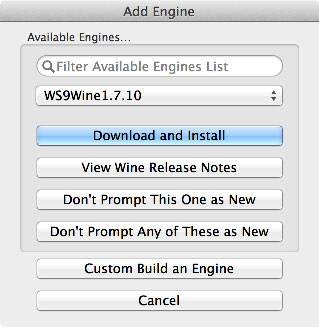
U zou dan uw geïnstalleerde motor in het hoofdvenster moeten kunnen zien.

Klik vervolgens op ‘Create New Blank Wrapper’ en kies eennaam voor uw app en druk op OK. Het configureren duurt enkele minuten en u wordt gevraagd het Wine Mono-pakket te installeren voor het uitvoeren van .NET-toepassingen, gevolgd door het Gecko-pakket voor HTML-gebaseerde apps. Als u van plan bent een van deze te gebruiken, zorg er dan voor dat u hun respectieve pakketten installeert; anders kunt u op beide op Annuleren drukken.
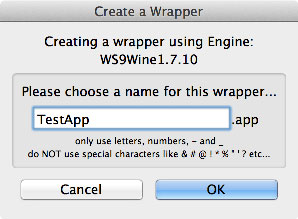
Nadat de verwerking is voltooid, klikt u op ‘View Wrapper in Finder’ en wordt u naar uw gemaakte app geleid.

U kunt uw app naar Toepassingen slepen als uwilt, of onthoud gewoon waar het zich bevindt; standaardlocatie ../Users/[gebruikersnaam ./aanvragen/wineskin. U zult merken dat dit bestand aanzienlijk groot is, hoewel er niets in staat, wat normaal is.
Klik nu met de rechtermuisknop op uw nieuwe lege omslagen klik op ‘Pakketinhoud weergeven’ in het contextmenu. Ga in de inhoud van het pakket naar 'drive_c' en kopieer de map met uw Windows-toepassing daar.
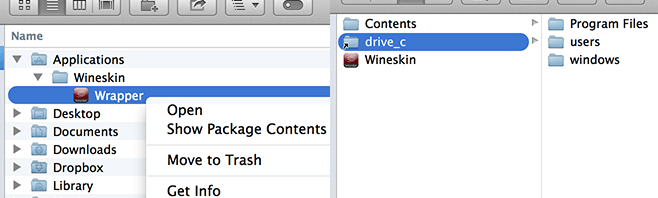
Ga vervolgens een stap achteruit en open de app ‘Wineskin’.

Klik op ‘Geavanceerd’, gevolgd door ‘Bladeren’ op deGeavanceerd scherm dat verschijnt, zoek uw gekopieerde map en kies het belangrijkste uitvoerbare bestand van de app of game. U kunt nu alles sluiten en de wrapper starten; het werkt allemaal prima. Voor authenticiteit kunt u hier ook zoeken naar een pictogrambestand (.icns) en het voelt zelfs niet alsof u een wrapper gebruikt wanneer u de app of game uitvoert.
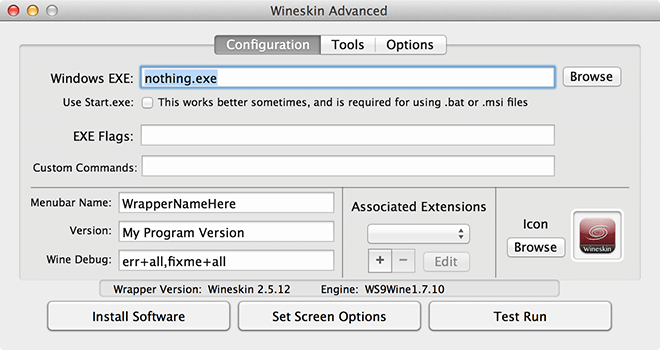
Bovendien moeten apps die DotNet-framework en DirectX nodig hebben beide afzonderlijk worden geïnstalleerd met behulp van de hierboven vermelde methode vanuit dezelfde verpakking. Dat zal het doen.
Dit is het eindresultaat - Scribblenauts Unmasked: A DC Comics Adventure running on my Macbook Pro.

In zeldzame gevallen, als uw geselecteerde software dat doetniet aan uw verwachting voldoen, wilt u misschien kijken naar het downloaden van een andere motor. Ook kunnen bepaalde apps soms niet perfect worden uitgevoerd. In dat geval moet u de Wineskin-wrapper zelf configureren. Om dit te doen, ga je gewoon naar ‘Geavanceerd’ vanuit de wrapper launcher en kun je je ervaring aanpassen en aanpassen. Er is geen unanieme oplossing voor elk scenario, dus je zult moeten experimenteren met wat voor jou werkt. Hoewel dit zeer zeldzaam zou moeten zijn.
Download Wineskin Winery voor Mac OS X













Comments